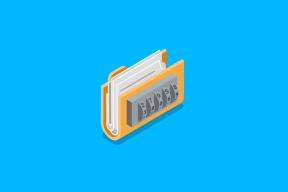Cara Menghentikan Google Terjemahan Agar Tidak Muncul di Aplikasi
Bermacam Macam / / November 23, 2023
Google telah mengintegrasikan fungsi Google Terjemahan dengan rapi ke dalam aplikasi dan layanan perusahaan. Anda dapat dengan mudah menerjemahkan pesan dan halaman web dalam bahasa asing ke bahasa ibu Anda saat bepergian. Anda tidak perlu menggunakan ekstensi pihak ketiga atau menggunakan aplikasi asli Google Terjemahan. Namun, Google Terjemahan yang muncul secara tidak perlu dapat membuat Anda kesal. Berikut cara menghentikan Google Terjemahan agar tidak muncul di Chrome, WhatsApp, dan aplikasi lainnya.
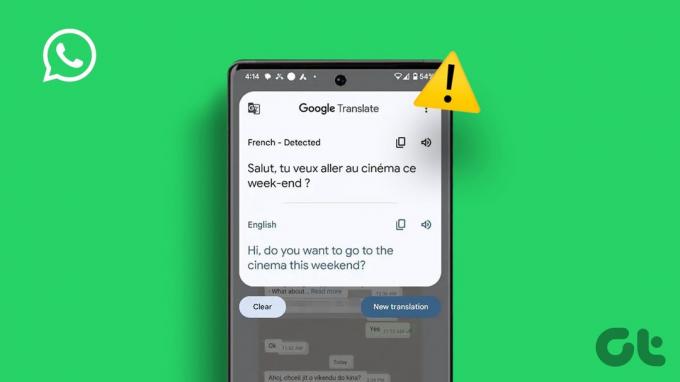
Google Terjemahan yang muncul tiba-tiba dapat membuat Anda kesal. Apalagi di aplikasi seperti WhatsApp, hal itu memutus alur komunikasi. Sebelum Anda beralih ke platform atau browser lain, gunakan langkah-langkah di bawah ini untuk menghilangkan pop-up Google Terjemahan.
Apa Itu Terjemahan Langsung
Anda tidak perlu bingung antara pop-up Google Terjemahan dengan bug. Ini adalah fitur dan bagian dari banyak ponsel Android, termasuk seri Pixel terbaru. Ini mendeteksi bahasa asing di ponsel Anda dan menawarkan opsi untuk itu
menerjemahkan pesan secara real-time. Berbeda dengan cara sebelumnya, Anda tidak perlu membuka aplikasi Google Translate untuk menyelesaikan terjemahan.Terjemahan Langsung hanya berfungsi dengan bahasa tertentu. Meskipun hanya berfungsi pada sejumlah kecil ponsel Android, kami tidak akan terkejut jika Google pada akhirnya meluncurkan Terjemahan Langsung ke perangkat Android lainnya.
Selain Live Translate, fungsi Google Translate juga ada di Chrome bawaan untuk Android dan desktop.
Nonaktifkan Terjemahan Langsung di Ponsel Android Anda
Jika Anda sering berbicara dalam berbagai bahasa di aplikasi perpesanan instan seperti WhatsApp, pop-up terus-menerus dari Google Terjemahan dapat mengganggu Anda. Ini mendeteksi bahasa yang tidak biasa dalam percakapan dan menawarkan opsi untuk menerjemahkannya ke bahasa perangkat. Begini tampilannya.
Anda memiliki dua opsi – Anda dapat menghentikan Terjemahan Langsung agar tidak menerjemahkan dari bahasa tertentu atau mematikan fungsinya sepenuhnya. Mari kita ambil WhatsApp sebagai contoh.
Langkah 1: Buka WhatsApp dan menuju ke percakapan.
Langkah 2: Ketuk pop-up Terjemahkan ke Bahasa Inggris di bagian atas. Perluas menunya.
Langkah 3: Ketuk tombol radio di samping 'Jangan terjemahkan bahasa tertentu lagi'.


Jika Anda tidak ingin menangani fitur ini sepenuhnya, gunakan langkah-langkah di bawah ini untuk mematikannya.
Langkah 1: Luncurkan Pengaturan di ponsel Android Anda. Gulir ke Sistem.
Langkah 2: Pilih Terjemahan Langsung.
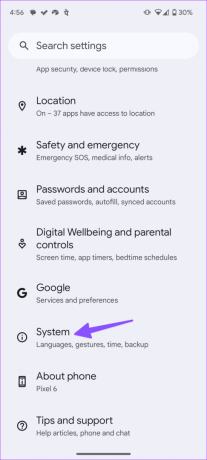
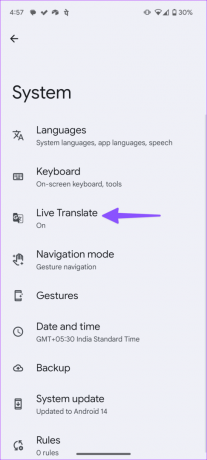
Langkah 3: Nonaktifkan tombol ‘Gunakan Terjemahan Langsung’.
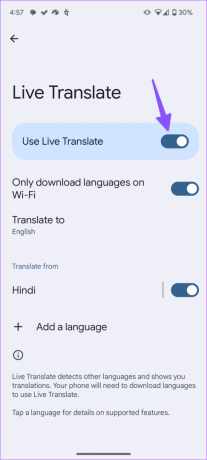
Setelah itu, Google Terjemahan tidak akan muncul di aplikasi Android apa pun. Namun, jika Anda mengaktifkan fitur terjemahan bawaan di Chrome, Anda akan terus melihat pop-up yang mengganggu di browser.
Nonaktifkan Google Terjemahan di Chrome untuk Android
Anda dapat menonaktifkan Google Terjemahan di Chrome untuk Android juga. Mungkin sangat menjengkelkan bagi sebagian pengguna untuk melihat pop-up seperti itu saat menjelajah web. Inilah yang perlu Anda lakukan.
Langkah 1: Luncurkan Chrome di ponsel Android Anda. Ketuk menu tiga titik vertikal di pojok kanan atas. Pergi ke pengaturan.
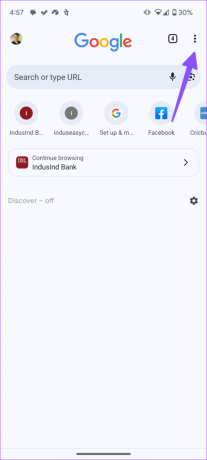
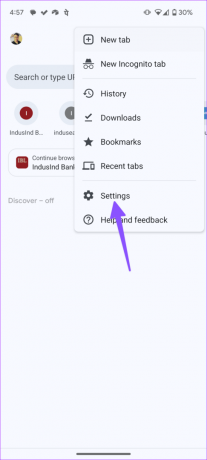
Langkah 2: Gulir ke Bahasa.
Langkah 3: Nonaktifkan tombol ‘Tawarkan untuk mengirim halaman dalam bahasa lain ke Google Terjemahan’.
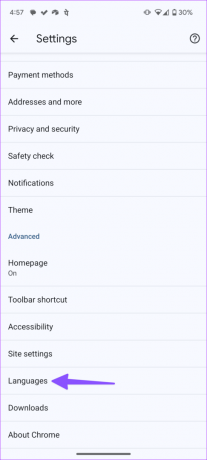
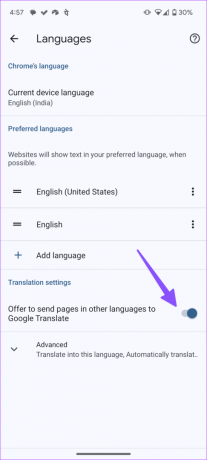
Anda juga dapat memperluas opsi yang sama dan mengetuk 'Jangan menawarkan untuk menerjemahkan bahasa-bahasa ini' dan menambahkan bahasa yang Anda kenal dari menu berikut. Setelah itu, Google Chrome tidak akan menerjemahkan halaman dalam bahasa lain.
Nonaktifkan Google Terjemahan di Chrome untuk iPhone
Google Chrome menggunakan antarmuka pengguna yang sangat berbeda di iPhone. Langkah-langkah untuk menonaktifkan Google Terjemahan di Chrome untuk iPhone sedikit berbeda. Ikuti langkah-langkah di bawah ini untuk melakukan perubahan.
Langkah 1: Luncurkan Chrome di iPhone Anda. Ketuk menu tiga titik horizontal di sudut kanan bawah dan geser ke kiri ke Pengaturan.

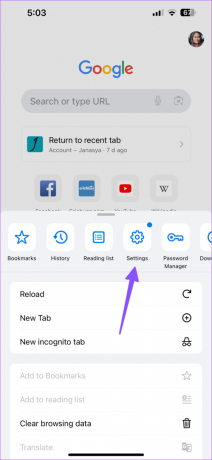
Langkah 2: Gulir ke menu Bahasa.
Langkah 3: Nonaktifkan tombol Terjemahkan halaman.
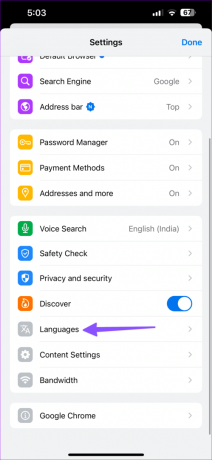
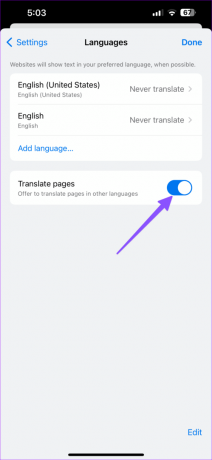
Singkirkan Pop-up Google Terjemahan di Chrome Desktop
Pop-up Google Terjemahan juga muncul di desktop. Jika Anda tidak ingin beralih ke browser saingan dan terus menggunakan Chrome tanpa gangguan apa pun, gunakan langkah-langkah di bawah ini untuk menonaktifkan pop-up terjemahan bawaan.
Langkah 1: Luncurkan Chrome di desktop Anda.
Langkah 2: Klik menu tiga titik vertikal di sudut kanan atas dan buka Pengaturan.

Langkah 3: Pilih Bahasa dari sidebar.
Langkah 4: Nonaktifkan tombol ‘Gunakan Google Terjemahan’.

Mulai ulang Google Chrome, dan pop-up terjemahan tidak akan mengganggu Anda lagi.
Terjemahkan Konten Hanya Jika Diperlukan
Meskipun Google Terjemahan dapat berguna dalam beberapa situasi, opsi yang muncul di aplikasi dan Chrome dapat mengalihkan perhatian Anda. Langkah-langkah di atas akan membantu Anda menghapus pop-up Google Terjemahan dari aplikasi lain dalam waktu singkat.
Terakhir diperbarui pada 01 November 2023
Artikel di atas mungkin berisi tautan afiliasi yang membantu mendukung Teknologi Pemandu. Namun, hal itu tidak mempengaruhi integritas editorial kami. Kontennya tetap tidak memihak dan autentik.

Ditulis oleh
Parth Shah adalah penulis lepas yang selalu menulis tentang cara, panduan aplikasi, perbandingan, daftar, dan panduan pemecahan masalah di platform Android, iOS, Windows, Mac, dan smart TV. Dia memiliki pengalaman lebih dari lima tahun dan telah meliput 1.500+ artikel di GuidingTech dan Android Police. Di waktu luangnya, Anda akan melihatnya menonton acara Netflix secara berlebihan, membaca buku, dan bepergian.